Los canales RSS son una forma eficaz de atraer a su audiencia y mantenerla al día de sus últimos contenidos. Sin embargo, WordPress solo genera un único canal RSS para todo el sitio.
Las categorías le permiten clasificar fácilmente su contenido en secciones principales. Al añadir canales RSS por categorías, puede ayudar a los usuarios a suscribirse a áreas específicas de su sitio web que les interesen y potenciar el SEO.
En este artículo, le mostraremos cómo crear fácilmente un feed RSS independiente para cada categoría en WordPress. También hablaremos de cómo puedes utilizar estos feeds de forma efectiva para hacer crecer tu sitio web.
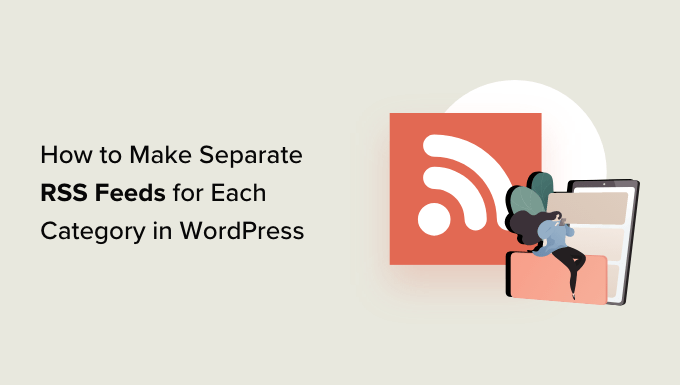
Cómo encontrar feeds RSS para diferentes categorías en WordPress
Lascategorías y las etiquetas son dos de las principales taxonomías por defecto en WordPress. Te permiten clasificar y organizar fácilmente tu contenido en diferentes materias y debates.
Por defecto, cada categoría de su sitio web WordPress tiene su propio feed RSS (Really Simple Syndication). Puede localizarlo fácilmente simplemente añadiendo ‘feed’ al final de la URL de la página de la categoría.
Por ejemplo, si tiene una categoría denominada “Noticias” en su sitio de WordPress, su URL tendrá el siguiente aspecto:
https://example.com/category/news/
Del mismo modo, su feed RSS se encontraría en la siguiente URL:
https://example.com/category/news/feed/
Consejo: Puedes encontrar la URL de tu categoría visitando la página Entradas ” Categorías y enlazando el enlace ‘Ver’ bajo una categoría.
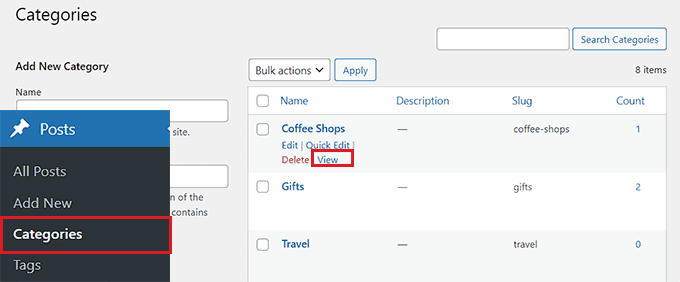
Ahora que ha localizado las URL de los feeds RSS de sus categorías, veamos algunas de las formas en que puede compartirlas con los visitantes de su sitio web WordPress:
Método 1: Añadir enlaces a feeds RSS de categorías con WordPress
Si desea añadir enlaces a sus feeds RSS de categoría utilizando los ajustes por defecto de WordPress, entonces este método es para usted.
En primer lugar, deberá abrir una página o entrada en la que desee añadir los enlaces del feed RSS en el editor de bloques.
Una vez allí, puede escribir los nombres de todas las categorías de su sitio web en un bloque de lista.
A continuación, haga clic en el icono “Enlazar” de la barra de herramientas del bloque para abrir la indicación de enlace.
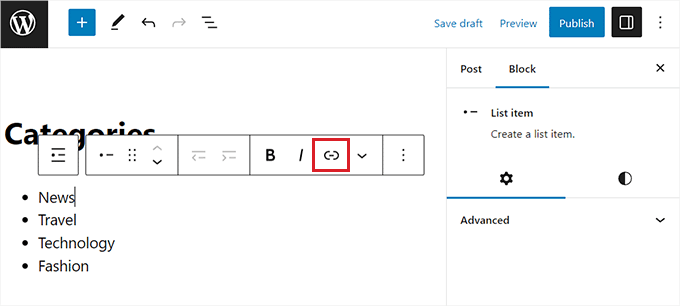
Aquí puede escribir la URL de su feed RSS de categoría.
Deberá repetir este proceso para cada feed RSS de categoría de su sitio web enlazándolo con el nombre relacionado dentro del bloque Lista.
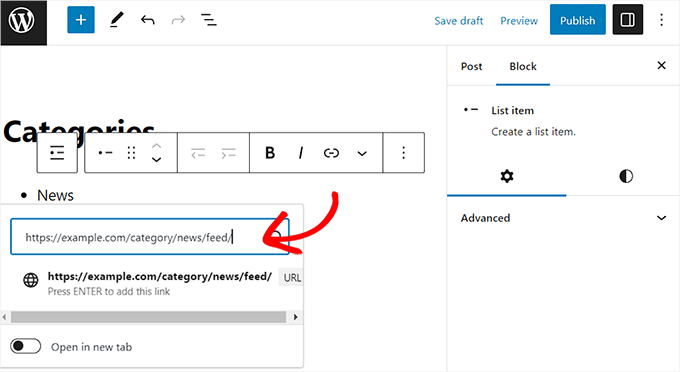
Cuando haya terminado, no olvide hacer clic en el botón “Publicar” o “Actualizar” para guardar los cambios.
Ahora ha creado manualmente una lista de enlaces a todos sus feed RSS de categoría. Puede visitar su sitio web para enlazar estos feeds RSS de WordPress.
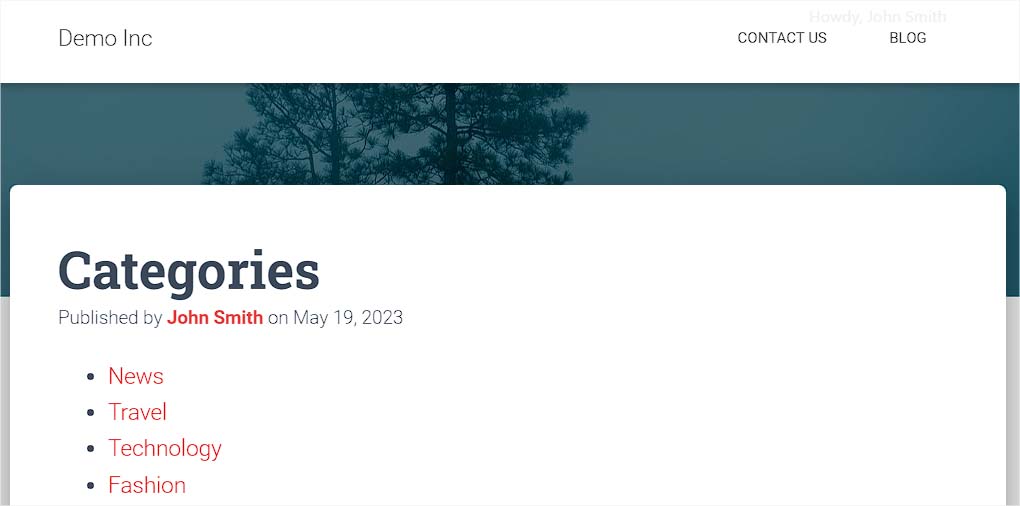
Sin embargo, tenga en cuenta que si en el futuro desea añadir, borrar o fusionar categorías, tendrá que volver a actualizar manualmente esta lista.
Método 2: Añadir enlaces para feeds RSS de categoría usando WPCode (Recomendado)
Si desea crear una lista de enlaces de feed RSS de categorías que se actualicen automáticamente cada vez que se realicen cambios, este método es para usted.
Para añadir URL al feed RSS de categoría, debe añadir código personalizado al archivo functions. php del tema de su sitio web. Sin embargo, incluso el más pequeño error en el código puede romper su sitio, por lo que es inaccesible.
Recomendamos usar siempre WPCode cuando añadas código personalizado a tu sitio web. Es el mejor plugin de fragmentos de código de WordPress que hace que sea seguro y fácil de añadir código personalizado sin necesidad de editar manualmente su archivo functions.php.
Primero, necesitas instalar y activar el plugin WPCode. Para obtener más instrucciones, consulte nuestra guía sobre cómo instalar un plugin de WordPress.
Nota: También puedes utilizar el plugin gratuito WPCode para este tutorial. Sin embargo, la actualización a la versión Pro le dará acceso a una biblioteca en la nube de fragmentos de código, lógica condicional inteligente y mucho más.
Una vez activado, diríjase a la página Fragmentos de código ” + Añadir fragmento desde la barra lateral del administrador de WordPress.
A continuación, haga clic en el botón “Usar fragmento de código” situado debajo de la opción “Añadir su código personalizado (nuevo fragmento de código)”.

Esto le llevará a la página “Crear fragmento de código personalizado”, donde puede empezar escribiendo un nombre para su fragmento de código. Este nombre solo sirve para identificarlo y no se utilizará en la interfaz del sitio web.
A continuación, seleccione “Fragmento de código PHP” como Tipo de código en el menú desplegable de la parte derecha de la pantalla.
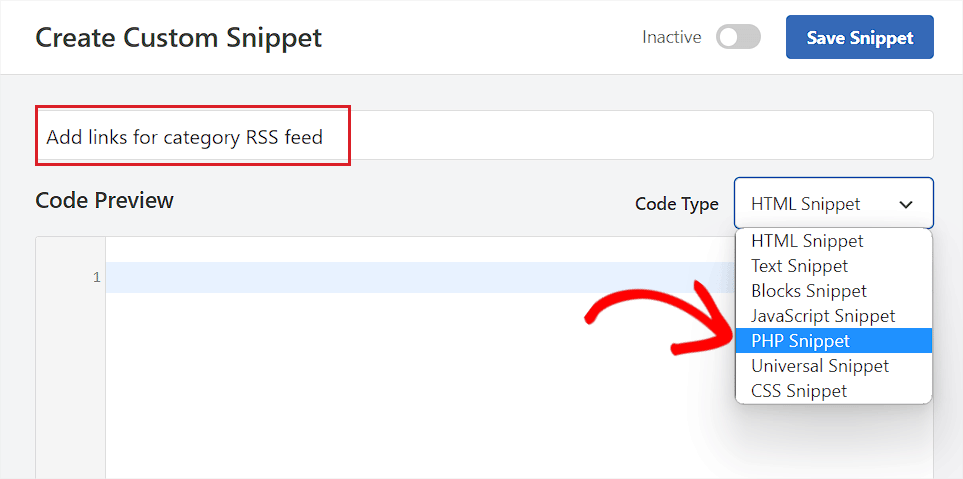
A continuación, copie y pegue el siguiente código en el cuadro “Vista previa del código”:
1 2 3 4 5 6 7 8 9 10 11 12 13 14 | function wpbeginner_cat_feed_list() { $string = '<ul>'; $string .= wp_list_categories( array( 'orderby' => 'name', 'show_count' => true, 'feed_image' => '/path/to/feed-image.png', 'echo' => false, ) ); $string .= '</ul>'; return $string;}add_shortcode( 'wpb-cat-feeds', 'wpbeginner_cat_feed_list' ); |
Una vez hecho esto, también puede elegir una imagen de icono que se mostrará enlazada a los feeds RSS de su categoría.
Para ello, sólo tiene que sustituir la línea /path/to/feed-image.png del código por la URL de su icono preferido para enlazar los feeds.
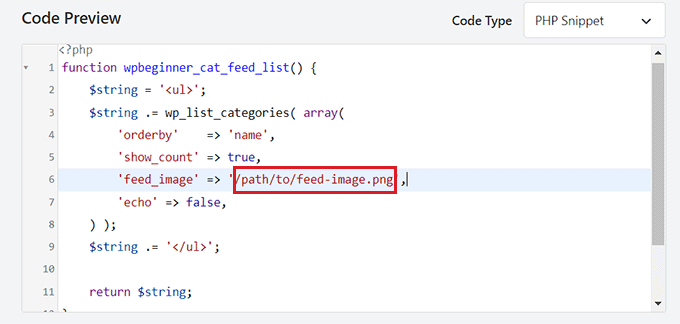
Tenga en cuenta que primero tendrá que subir la imagen del icono a su biblioteca de medios de WordPress.
Una vez subido, puede obtener su URL visitando la página Medios ” Biblioteca desde la barra lateral del administrador y haciendo clic en la imagen del icono para ver los detalles del adjunto.
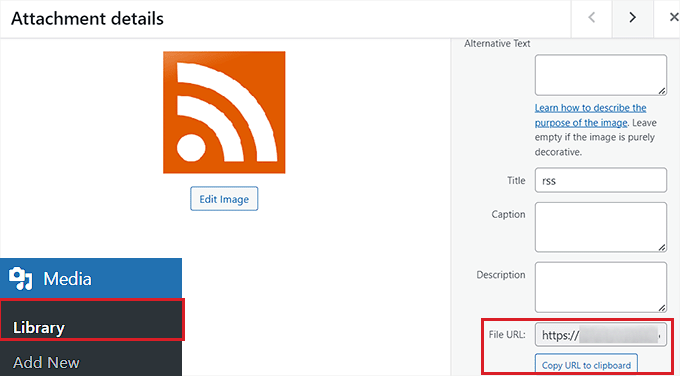
Después de añadir la URL de la imagen del icono al código, desplácese hasta la sección “Inserción”.
Desde aquí, seleccione el método ‘Auto Insertar’ para ejecutar automáticamente el código en la página del sitio web donde añada un shortcode.
Nota: Tenga en cuenta que incluso después de elegir el modo ‘Auto Insertar’, tendrá que añadir un shortcode [wpb-cat-feeds] a la página donde desea listar las categorías de feeds RSS. Este shortcode no es la característica ‘Shortcode’ de WPCode, sino una parte del fragmento de código en sí.

A continuación, desplázate hasta la parte superior y activa el conmutador “Inactivo”.
Por último, haga clic en el botón “Guardar fragmento de código” para establecer los ajustes.
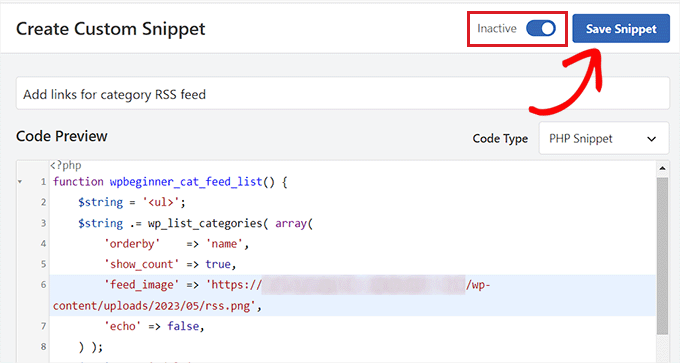
Después de eso, abra la página/post donde desea añadir los enlaces de feed RSS de categoría en su editor de bloques de WordPress.
Desde aquí, haga clic en el botón añadir bloque ‘+’ en la esquina superior izquierda de la pantalla y localice el bloque Shortcode.
Una vez añadido el bloque, simplemente copie y pegue el siguiente shortcode en él.
[wpb-cat-feeds]

Por último, haga clic en el botón “Actualizar” o “Publicar” para guardar los cambios.
Ahora, visite su sitio web para comprobar los enlaces de feed RSS de categoría en acción.
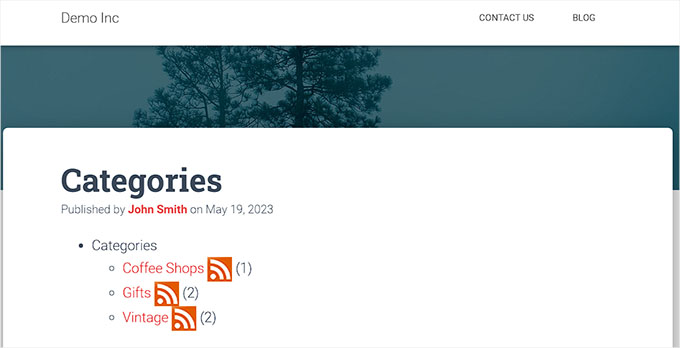
Método 3: Mostrar la opción de suscripción al canal RSS en las páginas de categorías
Si desea añadir un enlace de suscripción en la parte superior de todas las páginas de categoría de su blog de WordPress, puede utilizar este método.
Para ello, deberá añadir código personalizado a su plantilla de tema WordPress category.php o archive.php.
Sin embargo, puede ser arriesgado, y el más mínimo error puede romper su sitio web.
Por eso recomendamos usar WPCode en su lugar. Es la forma más fácil y segura de añadir código personalizado a su sitio web WordPress.
Primero, necesitas instalar y activar el plugin WPCode. Para obtener más instrucciones, consulte nuestra guía paso a paso sobre cómo instalar un plugin de WordPress.
Una vez activado, visite la página Fragmentos de código ” + Añadir fragmento desde el escritorio de WordPress.
A continuación, diríjase a la opción “Añadir su código personalizado (nuevo fragmento)” y haga clic en el botón “Usar fragmento” situado debajo.

Una vez en la página “Crear fragmento de código personalizado”, escriba un nombre para su fragmento de código. Puede ser lo que quieras y es solo para tu identificación.
A continuación, seleccione “Fragmento de código PHP” como tipo de código en el menú desplegable de la derecha.
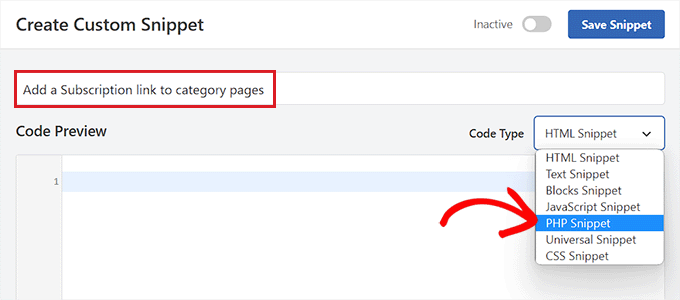
A continuación, copie y pegue el siguiente código en el cuadro “Vista previa del código”:
1 2 3 4 5 6 7 | <?phpif ( is_category() ) {$category = get_category( get_query_var('cat') );if ( ! empty( $category ) )echo '<div class="category-feed"><p><a href="' . get_category_feed_link( $category->cat_ID ) . '" title="Subscribe to this category" rel="nofollow">Subscribe</a></p></div>';}?> |
Tras añadir el código, desplácese hasta la sección “Inserción” y elija el método “Autoinserción”.
De este modo, el código se ejecutará automáticamente en su sitio web.

A continuación, abra el menú desplegable “Ubicación” y cambie a la pestaña “Página específica” de la columna de la izquierda.
A continuación, seleccione la opción “Insertar antes del extracto” como ubicación del fragmento de código.
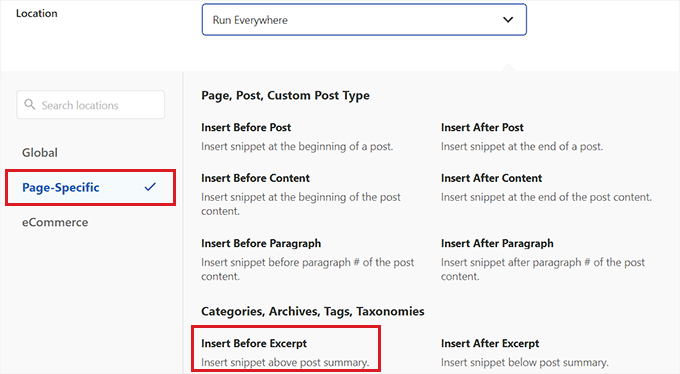
Una vez hecho esto, desplázate hasta la parte superior y activa el conmutador “Inactivo”.
Por último, haga clic en el botón “Guardar fragmento de código” para guardar los cambios.
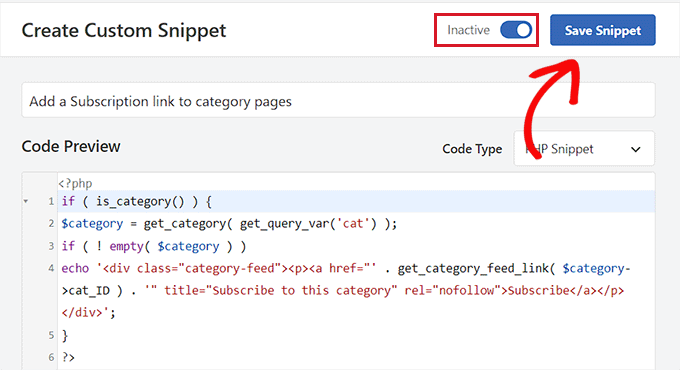
Ahora, puede visitar la página de categoría de su sitio web para ver el enlace de suscripción a los feeds RSS en acción.
Este es el aspecto de nuestro sitio web de demostración.
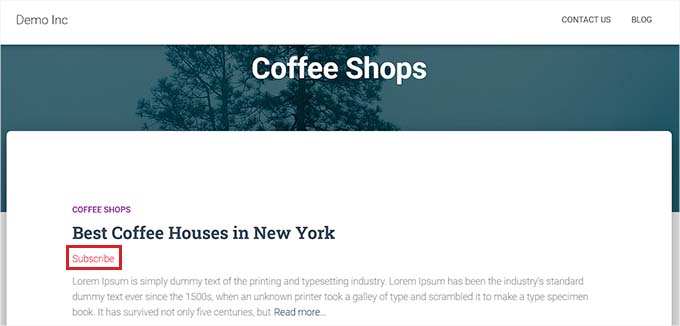
Bonificación: Optimizar los feeds RSS de categoría en WordPress
Los feeds RSS de categoría permiten a sus usuarios suscribirse solo al contenido que más les interesa.
Por ejemplo, si tienes un blog de noticias tecnológicas, tus usuarios pueden elegir suscribirse sólo a noticias sobre los dispositivos que utilizan.
Sin embargo, un simple feed RSS no es legible sin un lector de feeds, y la mayoría de los usuarios no lo utilizan para suscribirse a sus sitios web favoritos.
Por suerte, puede seguir utilizando sus feeds de categorías para ofrecer contenidos a sus usuarios donde quieran.
Por ejemplo, puede pedir a los usuarios que se suscriban a su boletín de correo electrónico y elijan recibir actualizaciones solo para categorías de contenido específicas.
Con servicios de marketing por correo electrónico como Constant Contact o Brevo (antes Sendinblue), puede establecer fácilmente un boletín automatizado de RSS a correo electrónico para categorías específicas.
Puede consultar nuestra guía sobre cómo avisar a los suscriptores de nuevas entradas para obtener instrucciones paso a paso.
Del mismo modo, también puede permitir que los usuarios reciban avisos instantáneos para cada categoría utilizando PushEngage. Es el mejor servicio de avisos instantáneos del mercado que le permite enviar mensajes directamente a los dispositivos de sus usuarios (tanto ordenadores de sobremesa como teléfonos móviles).
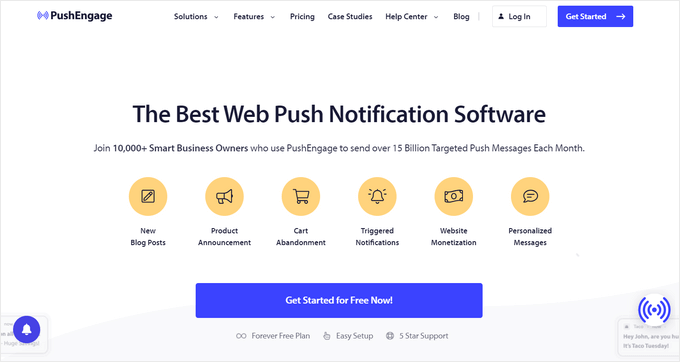
PushEngage le permite establecer avisos instantáneos automáticos utilizando feeds RSS. Sólo tiene que introducir la URL del feed RSS de su categoría y recibirá un aviso instantáneo cada vez que se publique una nueva entrada en esa categoría.
Para más detalles, consulte nuestra guía sobre cómo enviar avisos instantáneos en WordPress.
Esperamos que este artículo te haya ayudado a aprender cómo crear feeds RSS independientes para cada categoría en WordPress. Puede que también quieras ver nuestra guía sobre cómo añadir tipos de contenido personalizados a tu feed RSS de WordPress o nuestra selección experta de los mejores plugins para feeds RSS de WordPress.
If you liked this article, then please subscribe to our YouTube Channel for WordPress video tutorials. You can also find us on Twitter and Facebook.




Ralph
What if the post has 2 categories? Will it send it to both RSS feeds or only to primary category?
I have articles that can go to 2 or 3 categories at the same time.
WPBeginner Support
The post should be in both RSS feeds.
Admin
Steve
You mention in the last paragraph
With an email marketing service like Constant Contact, Sendinblue, and others, you can easily set up an automated RSS-to-email newsletter only for specific categories. See our guide on how to notify subscribers of new posts for step-by-step instructions.
Which links to https://www.wpbeginner.com/wp-tutorials/how-to-notify-subscribers-of-new-posts-in-wordpress/
Would you set up a separate email list for every category?
Gavin
Thanks for this awesome post.
Hey, how do you deal with:
1. Categories with two words (eg The Category). Is it /category/the-category/feed/ ?
2. Multiple categories (eg Category 1 and Category 2)?
Adithya Shetty
How to make RSS feed links to show full posts? I mean without the read more or continue reading tag, that redirects the readers to the original website. it would good if you suggest a way without using a plugin.
Peter Keijzer
Is it possible when you have a general RSS feed and somehow split them so each feed item goes into the correct category?
Gabrielle
Hi, and what if i have list of blog categories, displayed as a wp menu?
Can i add RSS icon after each link to subscribe that category?
How can i do that? It will be very nice, if youser don’t need to look
enywhere else.
Gabrielle
Another question: how to exclude category with id 227 from this list, i try:
. ‘exclude=227’ before/after link, without results
Jaime
How are you able to do this for woocommerce’s categories also if you can tell me where to put it
Thanks
shahzad
-Need our own RSS Feed.
I believe this is self-explanatory.
-Need to register with all search engines.
Self-explanatory.
want ot creat own RSS feed…..
any one give the solution
Ron Reid
I’m not sure what the following means:
Instead what you can do is use this code:
You can paste this code in your sidebar where you have the category code.
I can’t see the category code in the sidebar. I’m probably looking in the wrong place!
Mujeeb
GREAT SOLUTION….
THANKS.
varun
i was actually looking for this. Searched all over the internet and you tube but couldn’t find proper info regarding RSS. Thanx man u really saved my day…
Maria José
Your “Sign me up for the newsletter” option at the end of a comment is really cool, how do you do it? I would like to add it on my WordPress website too.
Thanks!
Mj
WPBeginner Support
We have already shared it in a article here at WPBeginner, check out How to Boost Email Opt-ins with Newsletter Signup.
Admin
Maria José
Hi
Thank you, the feed per category link works.
It shows the xml file, what do I need to do for it to look like in a browser?
Many thanks,
Mj
burak
i just want to do like yours (as your side bar suscribe section) i will be glad if you explain me because i couldn’t undertand :S
Editorial Staff
You would have to use the technique mentioned in this article:
https://www.wpbeginner.com/wp-tutorials/how-to-create-a-daily-and-weekly-email-newsletter-in-wordpress/
Admin
Shelley
When I add “feed” to the end of the url of the category I want a feed for (https://www.wpbeginner.com/category/showcase/feed/), it just takes me to the full feed of my entire blog with all posts rather than just those in the category I specified. Is there a setting I need to change that you can help me with?
Editorial Staff
We are redirecting all feeds to our main feeds. But on normal sites, that feature should work fine.
Admin
HelyRojas
Excelente, y yo buscando plugins para algo que wordpress hace por defecto. Thanks
milest
Thank You for this tip!
Mark in Tallinn
I’m actually looking for a way to add cat feeds to header for autodiscovery… must be a plugin for that?!
Yui
Hello. I was really interested by this but I was wondering where this went? On my blog I have the categories section in the sidebar, on my friends blog which I set up the categories menu is a dropdown at the top and putting a categories in the sidebar looks un-neat. I was wondering if there was a way to display a link saying ‘Subscribe to RSS’ leading to something like http://rmagic.yui-dev.co.cc/uncategorized/feed/ which would then lead to feedburner. Is it possible? Thank you for all your great tutorials, I have used many of them on my blogs and they are running perfectly well!
Editorial Staff
There is not a plugin for redirecting the category feeds to feedburner category feeds, but there is a method that lists categories and each category feed. Check it out here.
Admin
DaveK
Thats very handy to know, will be useful on an upcoming project I have. Thanks.